- プロファイル
「フレッツ接続ツール」を起動すると、下記の画面が表示されます。
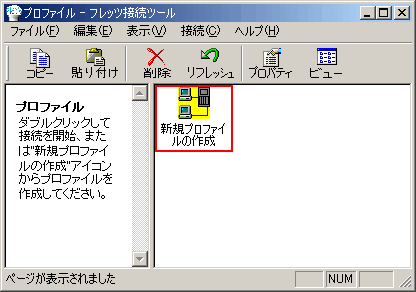
「新規プロファイルの作成」アイコンをダブルクリックします。
- 接続サービス名称
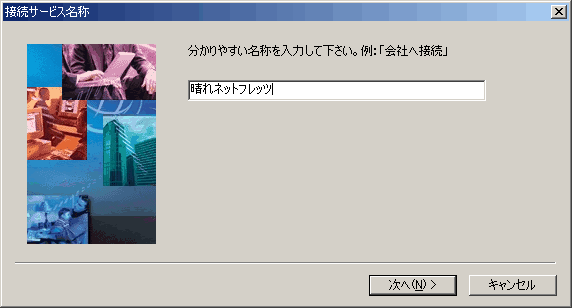
好きな設定名を入力します。
ここでは、例として「晴れネットフレッツ」となっております。
[次へ]ボタンをクリックして次画面に進みます。
- ユーザー名及びパスワード
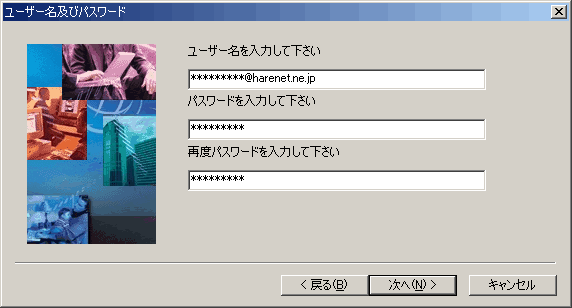
弊社からご送付させて頂いた「登録完了のお知らせ」を基に、ユーザー名(PPPログイン名)、パスワード(PPPパスワード)を入力します。
| | フレッツ・ADSLの場合 | Bフレッツの場合 |
| この説明のユーザー名の入力 | pppログイン名@harenet.ne.jp | pppログイン名@bf.harenet.ne.jp |
| この説明のパスワードの入力 | pppパスワード |
| パスワードの確認入力 | pppパスワードをもう一度入力します |
例)ユーザー名が「p01234567」の場合は
フレッツ・ADSLの場合 「p01234567@harenet.ne.jp」
Bフレッツの場合 「p01234567@bf.harenet.ne.jp」
となります。
入力後、[次へ(N)]をクリックします。
注意)ユーザー名、パスワードは、メール用のユーザー名・パスワードと異なります。
- デバイス

ご利用のデバイスを選択します。
※ご利用環境によってはこの画面は表示されません。
- 接続完了
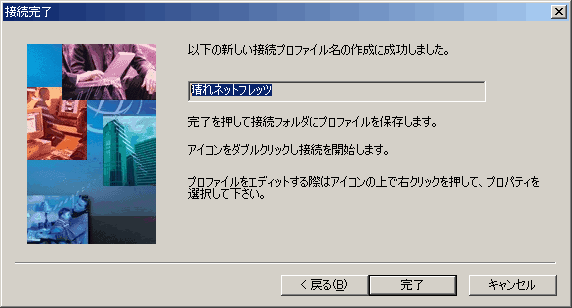
「完了」ボタンをクリックして、ウィザードを終了します。
- 接続アイコン
[完了]ボタンをクリックすると、「1.プロファイル」の画面に戻ります。
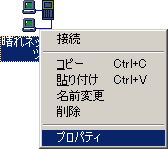
プロファイル名で入力した名前で、接続アイコンが新しく作成されています。
このアイコンを右クリックし、「プロパティ」を選択します。
- プロパティ[ユーザー情報]
![プロパティ[ユーザー情報]](images/tool_ver1_1_7.gif)
プロパティ画面の[ユーザー情報]タブで、ユーザー名・パスワードの入力が正しいか確認します。
→「3.ユーザー名及びパスワード」を参照して下さい。
[TCP]タブをクリックします。
- プロパティ[TCP]
![プロパティ[TCP]](images/tool_ver1_1_8.gif)
プロパティ画面の[TCP]タブで、以下のように設定します。
| ”IPアドレスを自動的に取得”にチェック |
| ”DNS/NBNSサーバーアドレスを指定”にチェック |
| プライマリDNS | 210 167 64 194 |
| セカンダリDNS | 210 167 64 195 |
| ”IPヘッダ圧縮を使う”にチェック |
| ”リモートネットワークのデフォルトゲートウェイを使用します”にチェック |
| アイドルタイマー | 必要に応じて設定して下さい |
[設定]タブをクリックします。
- プロパティ[設定]
![プロパティ[サーバー]](images/tool_ver1_1_9.gif)
アダプターでご選択機器が正しいか確認します。
基本設定はこれで完了です。[OK]ボタンをクリックします。
[OK]ボタンをクリックすると、「1.プロファイル」の画面に戻ります。これで設定は完了です。
|
2.インターネットへ接続する。
|
- 接続する
「1.プロファイル」の画面で、できあがった接続アイコンをクリックします。
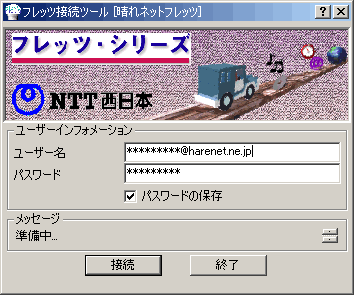
図のような画面が表示されます。[接続]ボタンをクリックするとダイヤル状況が表示され、接続が開始されます。
接続が完了し、ブラウザでホームページが表示されれば設定が正しく行われています。
●設定を確認・変更するには?
「6.接続アイコン」以降をご覧頂き、設定内容を確認して下さい。
←前のページに戻る
FAQに戻る
|
 各種設定方法について−フレッツ接続
各種設定方法について−フレッツ接続 NTTより配布される、「フレッツ接続ツール」を説明書の手順に従ってインストールして下さい。
インストールが完了すると、スクトップ上に「フレッツ接続ツール」のアイコンが作成されます。
NTTより配布される、「フレッツ接続ツール」を説明書の手順に従ってインストールして下さい。
インストールが完了すると、スクトップ上に「フレッツ接続ツール」のアイコンが作成されます。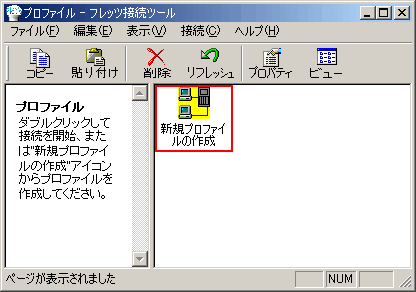
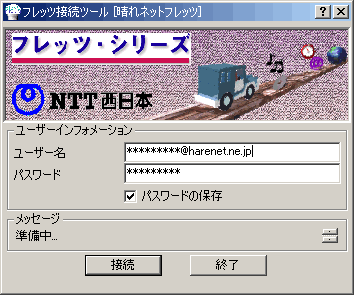
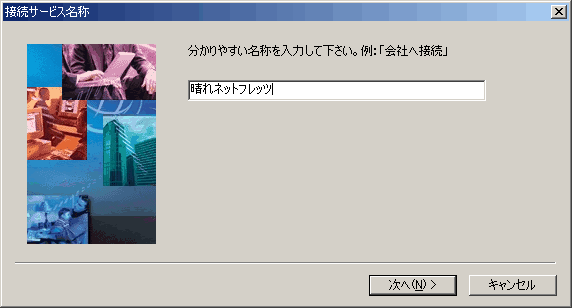
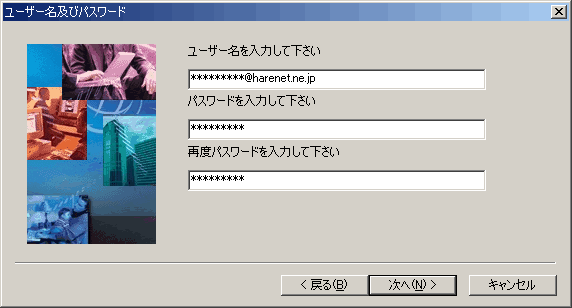

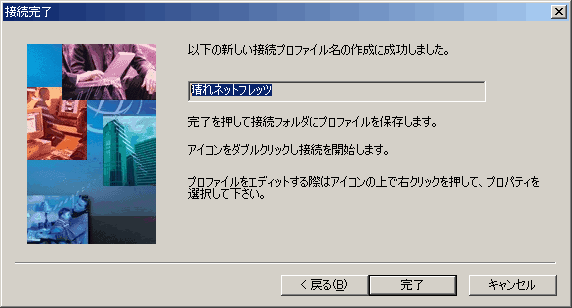
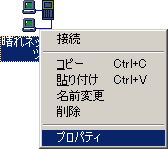
![プロパティ[ユーザー情報]](images/tool_ver1_1_7.gif)
![プロパティ[TCP]](images/tool_ver1_1_8.gif)
![プロパティ[サーバー]](images/tool_ver1_1_9.gif)